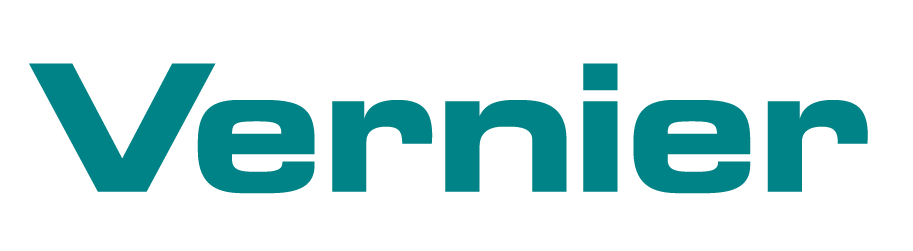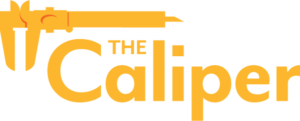直接®運動檢測器用戶手冊
順序代碼:GDX-MD
直接去運動精確追蹤近15厘米遠3.5米的物體。這種運動探測器的緊湊設計和無線功能消除了懸索的顧慮。
使用的溫度補償通道直接去運動在寒冷和溫暖的地方調整聲速的差異。
直接去運動可用於各種實驗:
- 研究軌道上小車的位置、速度和加速度。
- 匹配數據收集軟件中創建的圖形。
- 分析空氣阻力對咖啡過濾器下落的影響。
- 通過監測彈簧上的質量來研究簡諧運動。
注意:遊標產品是為教育用途而設計的。我們的產品既不設計也不推薦用於任何工業、醫療或商業過程,如生命維持、患者診斷、生產過程控製或任何類型的工業測試。
包括什麼
- 直接去運動
- 微型USB電纜
兼容的軟件
選擇下麵的一個平台,查看其兼容性要求。
LabQuest
| 接口 | LabQuest應用 |
|---|---|
| LabQuest 3 | 全力支持 |
| LabQuest 2(停止) | 全力支持1 |
| LabQuest(停止) | 不兼容的 |
兼容性的筆記
- 該傳感器與LabQuest 2的無線連接需要直接使用藍牙適配器當與一些老的LabQuest 2模型.
電腦
| 軟件 | |
|---|---|
| 接口 | 圖形分析應用程序的計算機 版本5.4 |
| 不需要接口 | 全力支持1 |
| LabQuest 3 | 全力支持2 |
| LabQuest 2(停止) | 全力支持23. |
兼容性的筆記
- 對藍牙®僅支持運行Windows 10或Mac OS X 10.10或更新版本的計算機。計算機還必須有兼容的藍牙4.0+收音機。
- 通過USB或無線藍牙將傳感器直接連接到電腦或Chromebook上®連接為最好的結果。此外,當LabQuest通過連接到計算機或Chromebook時,該傳感器完全支持與LabQuest 2或LabQuest 3一起使用無線數據共享.
- 該傳感器與LabQuest 2的無線連接需要直接使用藍牙適配器當與一些老的LabQuest 2模型.
Chromebook
| 軟件 | |
|---|---|
| 接口 | 圖形分析應用Chrome 版本5.4 |
| 不需要接口 | 全力支持 |
| LabQuest 3 | 全力支持1 |
| LabQuest 2(停止) | 全力支持12 |
兼容性的筆記
- 通過USB或無線藍牙將傳感器直接連接到電腦或Chromebook上®連接為最好的結果。此外,當LabQuest通過連接到計算機或Chromebook時,該傳感器完全支持與LabQuest 2或LabQuest 3一起使用無線數據共享.
- 該傳感器與LabQuest 2的無線連接需要直接使用藍牙適配器當與一些老的LabQuest 2模型.
iOS
安卓
| 軟件 | ||
|---|---|---|
| 接口 | 圖形分析應用程序的Android 版本5.4 |
圖形分析GW for Android 版本3.2 |
| 不需要接口 | 全力支持 | 不兼容的 |
| LabQuest 3 | 全力支持12 | 全力支持1 |
| LabQuest 2(停止) | 全力支持123. | 全力支持13. |
兼容性的筆記
- iOS和Android™設備隻能通過LabQuest 2或LabQuest 3連接無線數據共享.
- 通過無線藍牙將此傳感器直接連接到支持的移動設備®連接為最好的結果。
- 該傳感器與LabQuest 2的無線連接需要直接使用藍牙適配器當與一些老的LabQuest 2模型.
Python
| 軟件 | |
|---|---|
| 接口 | Python |
| 不需要接口 | 全力支持 |
Javascript
| 軟件 | |
|---|---|
| 接口 | Javascript |
| 不需要接口 | 全力支持1 |
兼容性的筆記
- 無線藍牙®連接可以通過Go Direct傳感器在任何運行支持WebBluetooth的瀏覽器的平台上進行。然而,隻有少數操作係統進行了測試,測試也受到了限製。
虛擬儀器
| 軟件 | |
|---|---|
| 接口 | 倪虛擬儀器 |
開始
有關特定平台的連接信息,請參閱以下鏈接:
藍牙連接 |
USB連接 |
|
注意:該傳感器不能與原始的LabQuest一起工作。它適用於LabQuest 2或LabQuest 3。 |
充電傳感器
連接直接去運動連接到附帶的USB充電線和任何USB設備上使用兩個小時。
您也可以使用我們的Go Direct充電站為多達8個Go Direct Motion detector充電,單獨出售(訂單代碼:GDX-CRG)。各有一個LED直接去運動顯示充電狀態。
| 充電 | 當傳感器正在充電時,電池圖標旁邊的橙色LED是固態的。 |
| 完全充電 | 當傳感器充滿電時,電池圖標旁邊的綠色LED是固態的。 |
驅動傳感器
| 打開傳感器 | 按鈕一次。紅色LED指示燈閃爍時,單位是在。 |
| 讓傳感器進入睡眠模式 | 按住按鈕超過三秒進入睡眠模式。紅色LED燈在睡覺時停止閃爍。 |
連接傳感器
有關最新連接信息,請參閱以下鏈接:
通過藍牙連接
| 準備好連接 | 當傳感器處於清醒狀態並準備連接時,藍牙圖標旁邊的紅色LED會閃爍。 |
| 連接 | 當傳感器通過藍牙連接時,藍牙圖標旁邊的綠色LED會閃爍。 |
通過USB接口連接
| 連接和充電 | 當傳感器通過USB連接到圖形分析,並且設備正在充電時,電池圖標旁邊的橙色LED是固態的。藍牙圖標旁邊的LED燈熄滅。 |
| 連接,完全充電 | 當傳感器通過USB連接到圖形分析並充滿電時,電池圖標旁邊的綠色LED是固態的。藍牙圖標旁邊的LED燈熄滅。 |
| 通過USB充電, 通過藍牙連接 |
當傳感器正在充電時,電池圖標旁邊的橙色LED是固態的。藍牙圖標旁邊的綠色LED閃爍。 |
識別傳感器
當兩個或多個傳感器連接時,可以通過點擊或單擊“傳感器信息”中的“識別”來識別傳感器。
使用該產品
按照本用戶手冊入門部分中的步驟連接傳感器。
渠道
直接去運動有三個測量通道。通道名稱為
- 運動
- 運動(車)
- 運動與TC
運動
當傳感器連接時,默認通道是活動的。運動通道設置為在22°C下基於聲速測量傳感器與最近物體之間的距離。該通道增益高,適用於大多數用途,如測量拋球的運動,行走的學生,或彈簧上的質量。
運動(車)
該通道的增益設置比默認運動通道低。這對於測量軌道上的小車是很有用的,因為這個通道不太可能撿起軌道兩側的物體。使用這個通道接近運動檢測器的小物體。
運動與TC
使用帶有TC通道的運動進行自動溫度補償,根據內部溫度傳感器調整用於距離計算的聲速。如果你在一個比室溫更熱或更冷的環境中使用傳感器,這是特別有用的。
視頻
校準傳感器
您可以通過調零和改變坐標係統的方向來調整讀數。你可以在網站上找到如何調整這些讀數的詳細信息www.auiic.com/til/2972
運動和運動(推車)通道
這個頻道的默認使用22°C的聲速。如果您想校準傳感器以提高精度,請將一個堅硬平坦的表麵(如牆、書或盒子)放置在距離其正麵已知距離的地方直接去運動並選擇校準。請注意,校準將保存到傳感器,所以下次使用該通道時,它將使用之前保存的值。
TC通道運動
該通道根據溫度自動調節,無法校準。
規範
範圍 |
帶TC通道的運動和運動:0.25米到3.5米 運動(推車)通道:0.15米至3.5米 |
決議 |
1毫米 |
溫度補償 |
運動和運動(推車)通道:工廠校準室溫。校準到一個已知的距離,以提高距離精度。 帶TC通道的運動:使用內部溫度傳感器來響應動態溫度變化 |
精度 |
2毫米 |
超聲波頻率 |
50千赫 |
電力消耗 |
51馬 |
最大采樣率 |
30個樣本/秒 |
USB規範 |
USB 2.0全速 |
無線規範 |
藍牙v4.2 |
最大的無線範圍 |
30米(通暢) |
電池 |
650毫安Li-Poly |
電池壽命(單次充滿電) |
~ 24小時 |
電池壽命(長期) |
~500個完整的充電周期(根據使用情況數年) |
維護與保養
電池信息
直接去運動包含一個小型鋰離子電池。該係統的設計耗電量極低,對電池的要求也不高。雖然電池保修一年,但預期電池壽命應該是幾年。可從Vernier購買更換電池(訂單代碼:GDX-BAT-650)。
保管和維護
來存儲直接去運動長時間使用時,按住按鍵至少3秒,將設備置於睡眠模式。紅色LED燈停止閃爍,表示本機處於休眠模式。幾個月後,電池將放電,但不會損壞。在這樣的儲存之後,給設備充電幾個小時,設備就可以使用了。
將電池暴露在超過35°C(95°F)的溫度下會縮短電池的使用壽命。如果可能,請將設備保存在不受極端溫度影響的地方。
水的阻力
直接去運動不耐水,不應浸在水中。
如果水進入設備,請立即關機(長按電源按鈕3秒以上)。斷開傳感器和充電線,取出電池。在再次使用設備之前,先讓設備完全幹燥。不要試圖使用外部熱源幹燥。
傳感器的工作原理
直接去運動從換能器的金箔發出短脈衝超聲波。這些波填充了一個錐形區域,距離光束中心線軸線大約15到20°。直接去運動然後“聽”這些返回的超聲波的回聲。該設備可以測量超聲波到達目的地所需的時間直接去運動到一個物體再回來。利用這個時間和空氣中的聲速,就可以確定到最近物體的距離。

請注意,直接去運動會報告到產生足夠強回聲的最近物體的距離。直接去運動能在超聲錐內拾取桌椅等物體。
回聲檢測電路的靈敏度自動增加,每隔幾毫秒,隨著超聲波的傳播和返回。這種靈敏度的變化使探測到較弱的信號成為可能。
故障排除
運動檢測器最常報告的問題是運動不能工作超過一定的距離,或者圖像非常嘈雜。有許多方法來排除這些情況,下麵將對它們進行描述。
- 如果直接去運動不工作超過一定的距離(例如,它不檢測任何超過1.2米),如果你有這個問題,這裏有一些事情要檢查:
- 檢查超聲錐內是否有活動物體(課本、環架等)。如果可能,將這些物體移出測量錐。可能不需要非常大的對象就會產生問題。
- 檢查超聲錐內是否有固定物體(椅子、桌子等)。當你試圖研究一個更遠的物體時,可能會探測到這個物體。可能不需要非常大的對象就會產生問題。如果你遇到一個靜止的物體引起不必要的回聲的麻煩,試著把設備設置好,使物體不在錐內或在物體上放一塊布。這將最大限度地減少超聲反射。
- 有噪聲或不穩定的數據可能有許多原因。這裏有一些建議。
- 有時其他聲源也會引起問題。如果在相同的頻率範圍內有另一個超聲波源,這將導致錯誤的讀數。例子包括電機和風扇,空氣軌道鼓風機,空氣從空氣軌道上的孔中流出時發出的聲音,等等。盡量消除這些噪音源。如果你使用的是風道,試著改變風量。
- 確保直接去運動不要放在靠近電腦或電腦顯示器的地方。
- 如果房間裏直接去運動正在使用的有很多堅硬的,反射聲音的表麵,你可以得到奇怪的效果引起的超聲波在房間裏反彈。中間可設置駐波直接去運動還有一個聲音反射器。試著在運動探測器的前麵和下麵水平放置一塊布。這有時有助於消除“跳過”的超聲波直接去運動.
- 嚐試更改數據收集速率。有時,運動檢測器在一種數據速率下比另一種數據速率下工作得更好。超過30赫茲的頻率在聲學直播室內不能很好地工作。
- 如果你在研究移動的人,讓他們拿一個大而平的物體(例如一本大書或一個披薩盒子)作為反射鏡。如果你有一個不規則的反射表麵,有時波會反射回換能器,有時不會。結果似乎不穩定。
Dan MacIsaac和Ari Hamalainen在《超聲聲納係統的物理和技術特性》一書中對運動探測器理論和操作進行了很好的討論,物理老師40,39 - 46(2002年1月)。
有關其他故障排除和常見問題,請參見www.auiic.com/til/4112
維修信息
如果您已經觀看了相關產品視頻,按照故障排除步驟操作,但您的直接去運動,請聯係遊標技術支持:support@vernier.com或致電888-837-6437。支持專家將與您合作,以確定是否需要將設備送去維修。屆時,退貨授權(RMA)號將被發出,並將告知如何退貨進行修理。
配件/替換
| 項 | 指令碼 |
|---|---|
CB-USB-MICRO |
|
CB-USB-C-MICRO |
|
gdx -蝙蝠- 650 |
|
MD-CLAMP |
|
DTS-MDB |
保修
可以在Support選項卡上找到此產品的保修信息www.auiic.com/gdx-md/的支持
一般保修信息可以在www.auiic.com/warranty
處理
在處理此電子產品時,不要將其視為生活垃圾。它的處置取決於不同國家和地區的不同規定。這一項目應交給一個適用的回收點,以回收電氣和電子設備。通過確保該產品的正確處理,您可以幫助防止對人類健康或環境可能產生的負麵後果。回收材料將有助於保護自然資源。關於回收這種產品的更多詳細信息,請聯係當地的城市辦公室或你的處理服務。
電池回收信息可在www.call2recycle.org
不要刺穿或使電池暴露在過熱或火焰中。
 這裏顯示的符號表明,該產品不能在標準廢物容器中處理。
這裏顯示的符號表明,該產品不能在標準廢物容器中處理。
聯絡支持
填寫我們的在線支持形式或致電免費電話1-888-837-6437.